A popularização da memória Flash e das redes wireless trouxe algumas novidades interessantes em termos de armazenamento.
Antigamente, a opção mais simples para quem queria um HD removível era comprar uma gaveta interna, que era instalada numa baia de CD-ROM e permitia remover o HD depois de desligar o micro. Embora fossem baratas, estas gavetas não eram muito práticas, já que você só podia remover o HD com o micro desligado.
Em seguida vieram as gavetas USB, onde o HD externo é visto pelo sistema da mesma forma que um pendrive. Existem tanto gavetas para HDs de 3.5″, que utilizam uma fonte externa, quanto gavetas para HDs de notebook, de 2.5″ ou 1.8″, que obtêm a alimentação necessária da própria porta USB (dependendo do consumo do HD usado é necessário usar um cabo extra, que usa energia de uma segunda porta USB). Graças a elas, você pode transportar algumas centenas de gigabytes com você, a um custo relativamente baixo.
As gavetas internas são ligadas diretamente à porta IDE e ao conector molex da fonte. Elas funcionam apenas como uma espécie de ponte, sem incluir nenhum circuito inteligente. É justamente por isso que elas são tão baratas. No auge da sua popularidade, essas gavetas chegavam a custar menos de 6 dólares, se compradas em quantidade, no exterior.
As gavetas USB são um pouco mais complexas, pois precisam incluir um controlador ATA/USB, que faz a conversão dos sinais, transformando as requisições no padrão usb-storage recebidas através das portas USB em comandos ATAPI que são entendidos pelo HD. Esta gaveta da foto a seguir, por exemplo, usa um chip GL811E (http://www.genesyslogic.com), um chip relativamente barato, que inclui todos os sub-componentes necessários. Além do chip, a placa inclui apenas alguns resistores e um cristal de quartzo:
Existem também gavetas para HDs SATA, que seguem o mesmo projeto básico, normalmente mudando apenas o chip controlador (pode-se usar um chip GL811S, por exemplo). Graças a essa simplicidade, estas gavetas são relativamente baratas e por isso bastante populares.
As gavetas para HDs de notebook utilizam a energia da própria porta USB, sem a necessidade de uma fonte externa. Cada porta USB pode fornecer apenas 2.5 watts de energia, de forma que as gavetas utilizam duas portas, sendo a segunda apenas para reforçar o fornecimento elétrico. Apesar disso, é comum que a gaveta funcione mesmo ligada a uma única porta. Existem dois motivos para isso: o primeiro é que os HDs de 4200 RPM modernos realmente não consomem muito mais de 2 watts (os de 5200 consomem um pouco mais) e o segundo é que muitas placas-mãe são capazes de fornecer bem mais de 2.5 watts em cada porta USB. Embora este seja o padrão, os fabricantes costumam trabalhar com uma boa margem de tolerância.
No caso das gavetas para HDs de 3.5″ é utilizada uma fonte externa, já que seriam necessárias 6 ou mais portas USB para conseguir alimentar um HD para desktop (sem falar nos circuitos necessários para converter os 5V fornecidos pelas portas USB nos 12V usados pelo motor de rotação do drive). Existem muitos relatos de problemas de estabilidade ao usar gavetas de 3.5″ baratas, com o HD travando ou desligando durante a operação, muitas vezes causando corrupções diversas do sistema de arquivos. Dentro da minha experiência eles são normalmente causados por dois fatores.
O primeiro são variações de tensão na rede elétrica, que causam o desligamento do circuito controlador, ou do próprio HD. Essas variações normalmente não são suficientes para fazer o micro reiniciar, por causa dos capacitores da fonte de alimentação, mas as gavetas são mais vulneráveis a eles. A solução nesse caso seria ligar a gaveta em um nobreak.
O segundo é superaquecimento, que acontece principalmente nas gavetas mais baratas, que não utilizam coolers. Muitas delas são projetadas para trabalharem com HDs de 5400 RPM e por isso superaquecem e travam ao utilizar HDs de 7200 RPM, já que eles consomem mais energia e dissipam mais calor. A solução nesses casos é melhorar a ventilação (assim como você faria num PC), deixando a gaveta aberta, ou mesmo improvisando a instalação de um cooler sobre ela. Veja o que precisei fazer para que esta gaveta da foto funcionasse de forma confiável com um HD Maxtor de 7200 RPM:
Naturalmente, esse tipo de improviso só é eventualmente necessário em produtos de baixa qualidade. Fabricantes responsáveis testam seus produtos sob várias condições de uso, ou pelo menos indicam claramente suas limitações nas especificações.
Continuando, estamos vendo mais recentemente a popularização de HDs externos em miniatura, que seguem o mesmo princípio das gavetas, mas utilizam um HD de 1.8″, não-removível, de forma a criar um conjunto mais mais compacto e leve que uma gaveta para HD de notebook.
Em outra frente, temos as gavetas eSATA, um padrão de conector SATA externo, que mantém a mesma velocidade de transmissão. As placas mais recentes já estão vindo com conectores eSATA embutidos, mas também é possível utilizar uma controladora PCI Express, ou mesmo PCI.
Na foto a seguir, temos a porta eSATA de uma Asus M2V, disponível no painel traseiro, ao lado das 4 portas USB:
O eSATA está sendo usado por diversos modelos de gavetas para HD, substituindo ou servindo como opção ao USB. A vantagem é que você não corre o risco do desempenho do HD ser limitado pela interface, já que temos 150 MB/s no eSATA (ou 300 MB/s no SATA 300), contra os 60 MB/s (480 megabits) do USB 2.0. Obviamente, isso só faz alguma diferença quando o HD transmite dados guardados no cache, ou no caso dos HDs topo de linha, lendo dados seqüenciais.
Na maioria dos casos, a gaveta possui também uma porta USB, que serve como segunda opção de interface, para casos em que você precisar conectar a gaveta em micros sem conectores eSATA.
Gavetas de HD com interface eSATA
Ao contrário do USB, o conector eSATA não transmite energia, de forma que ele só permite a conexão de HDs e outros dispositivos com fontes de alimentação (ou baterias). Não seria uma solução prática para pendrives, por exemplo.
Prevendo essa limitação, alguns fabricantes estão desenvolvendo placas que incluem conectores de energia, como este adaptador da Addonics, que usa um conector mini-DIN, que fornece tensões de 5v e 12v, permitindo (com a ajuda de adaptadores incluídos no kit) conectar diretamente um HD SATA, sem a necessidade de uma gaveta ou fonte de alimentação. Existem outras soluções similares, oferecidas por outros fabricantes, mas por enquanto não existe nenhum padrão:
Para quem pode gastar um pouco mais, existe a opção de comprar um NAS (Network Attached Storage) que pode ser acessado diretamente através da rede. Existem muitas opões de NAS, que vão desde sistemas baratos, que custam pouco mais que uma gaveta USB, até servidores de grande porte, que armazenam vários terabytes. Muitas vezes, eles são chamados de “network storage”, ou simplesmente de “storage”, termos que são mais descritivos para o público não técnico do que “NAS”.
Os modelos mais baratos comportam apenas um HD e são ligados diretamente no hub da rede. Alguns incluem também um transmissor wireless ou disponibilizam uma porta USB, que acaba sendo útil quando você está fora de casa e precisa apenas acessar alguns arquivos rapidamente no notebook.
Este da foto é um Netgear SC101, que permite a instalação de dois HDs e inclui uma interface de rede 10/100. Ele não inclui um transmissor wireless, mas você pode obter a mesma funcionalidade ligando-o a um ponto de acesso externo.
Em geral, os servidores NAS domésticos rodam uma versão compacta do kernel Linux (embora nem sempre divulgado pelos fabricantes), com um conjunto de drivers, que permitem acessar HDs formatados em diversos sistemas de arquivos e um servidor Samba, que compartilha os arquivos com a rede, como se fosse uma máquina Windows compartilhando pastas.
Você pode configurar as pastas compartilhadas no NAS e permissões de acesso através de uma interface via navegador (similar à usada em modems ADSL e pontos de acesso) e mapear os compartilhamentos nos micros da rede para acessá-los. Em geral você tem também a opção de usar algum wizard fornecido pelo fabricante, que simplifica a configuração.
Você pode muito bem criar um NAS usando algum PC antigo, rodando Linux. Bastaria instalar os HDs e configurar o servidor Samba para compartilhar as pastas desejadas com a rede. A vantagem de comprar um dispositivo dedicado é a praticidade, o baixo consumo elétrico e o “cool factor”.
Existem ainda algumas idéias interessantes para uso em conjunto com dispositivos móveis que podem ou não cair no gosto do público. Um dos melhores exemplos é o DAVE, desenvolvido pela Seagate. Ele é um HD externo, de 1.8″, que possui uma bateria interna e pode ser acessado tanto via WiFi quanto via Bluetooth. Ele pesa apenas 70 gramas e é mais ou menos do tamanho de um celular. A idéia é que você possa levá-lo no bolso, pasta, bolsa ou mochila e acessar os arquivos no seu palmtop ou celular, via bluetooth, além de acessá-lo no notebook ou desktop através do transmissor WiFi.
Na prática ele acaba sendo uma solução cara e pouco prática de usar, já que a taxa de transferência do Bluetooth é muito baixa e o alcance muito pequeno. De qualquer forma, ele é uma idéia interessante, que dá algumas pistas sobre o que podemos ver no futuro.
Seagate DAVE (à direita)







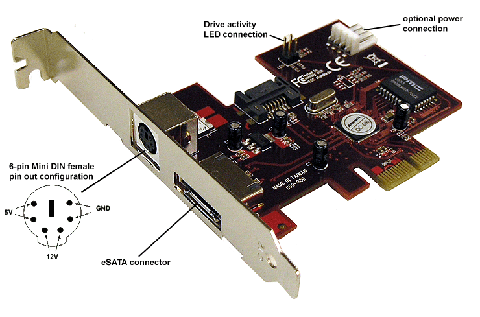





Deixe seu comentário